Início Rápido: Configurar a recuperação de desastre para uma região secundária do Azure para uma VM do Azure
O serviço Azure Site Recovery contribui para sua estratégia de BCDR (continuidade dos negócios e recuperação de desastres) mantendo seus aplicativos de negócios online durante interrupções planejadas e não planejadas. O Site Recovery gerencia e orquestra a recuperação de desastre de máquinas locais e de VMs (máquinas virtuais) do Azure, incluindo replicação, failover e recuperação.
O Azure Site Recovery tem uma opção de Alta Rotatividade, permitindo que você configure a recuperação de desastre para VMs do Azure com variação de dados de até 100 MB/s. Isso ajuda você a habilitar a recuperação de desastre para cargas de trabalho com uso intensivo de E/S. Saiba mais.
Este início rápido descreve como configurar a recuperação de desastre para uma VM do Azure replicando-a para uma região do Azure secundária. Em geral, as configurações padrão são usadas para habilitar a replicação. Saiba mais.
Pré-requisitos
Para concluir este tutorial, você precisa de uma assinatura do Azure e de uma VM.
- Caso não tenha uma conta do Azure com uma assinatura ativa, crie uma conta gratuitamente.
- É recomendável uma VM com um mínimo de 1 GB de RAM. Saiba mais sobre como criar uma VM.
Entrar no Azure
Entre no portal do Azure.
Habilitar a replicação para a VM do Azure
As etapas a seguir habilitam a replicação de VM para um local secundário.
No portal do Azure, no menu Iniciar>Máquinas Virtuais, selecione uma VM para replicar.
Em Operações, clique em Recuperação de desastre.
Em Noções básicas>Região de destino, selecione a região de destino.
Para exibir as configurações de replicação, selecione Examinar + iniciar replicação. Se você precisar alterar os padrões, selecione Configurações avançadas.
Observação
O Azure Site Recovery tem uma opção de Alta Rotatividade que você pode optar por proteger VMs com alta taxa de alteração de dados. Com isso, é possível usar uma conta de armazenamento do tipo “Blob de blocos Premium”. Por padrão, a Rotatividade normal é selecionada. Para saber mais, confira Recuperação de desastre de VMs do Azure – Suporte à alta rotatividade.
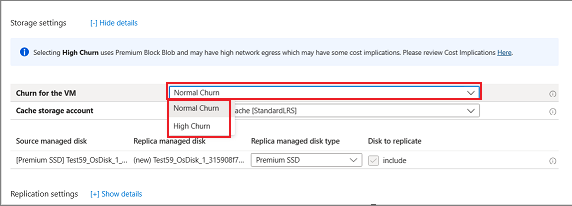
Para iniciar o trabalho que habilita a replicação da VM, selecione Iniciar replicação.
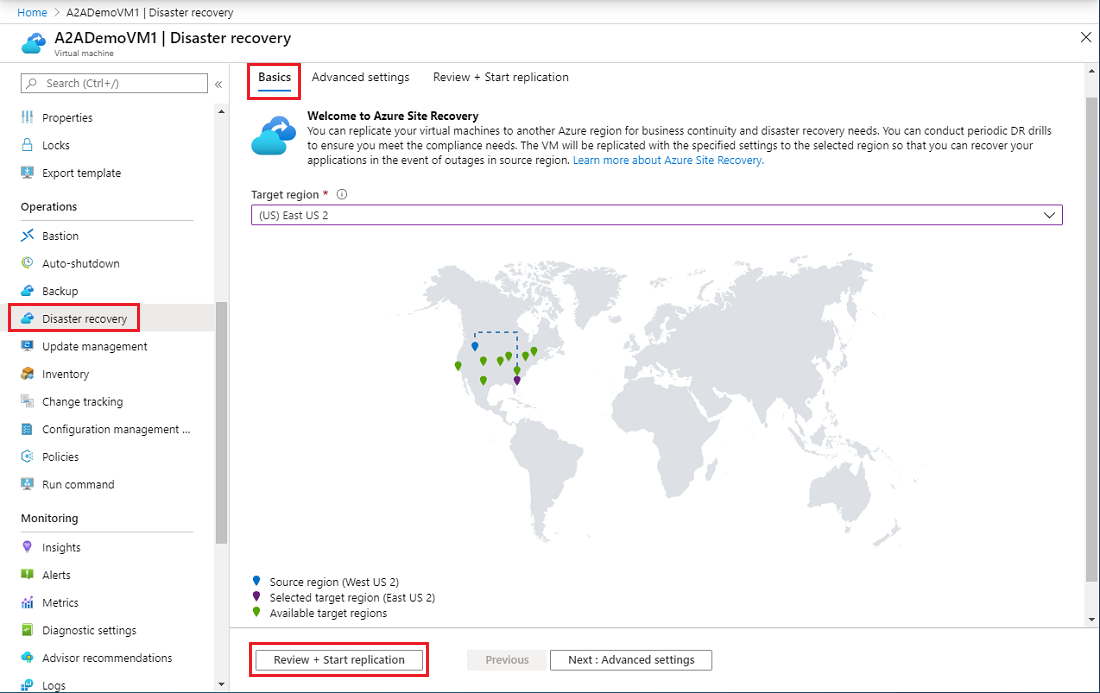
Verificar as configurações
Após o trabalho de replicação ser concluído, você poderá verificar o status de replicação, modificar as configurações de replicação e testar a implantação.
No menu do portal do Azure, selecione Máquinas virtuais e selecione a VM que você deseja replicar.
Em Operações, clique em Recuperação de desastre.
Para exibir os detalhes de replicação da Visão geral, selecione Essentials. Mais detalhes são mostrados em Integridade e status, Preparação para failover e o mapa de Exibição de infraestrutura.
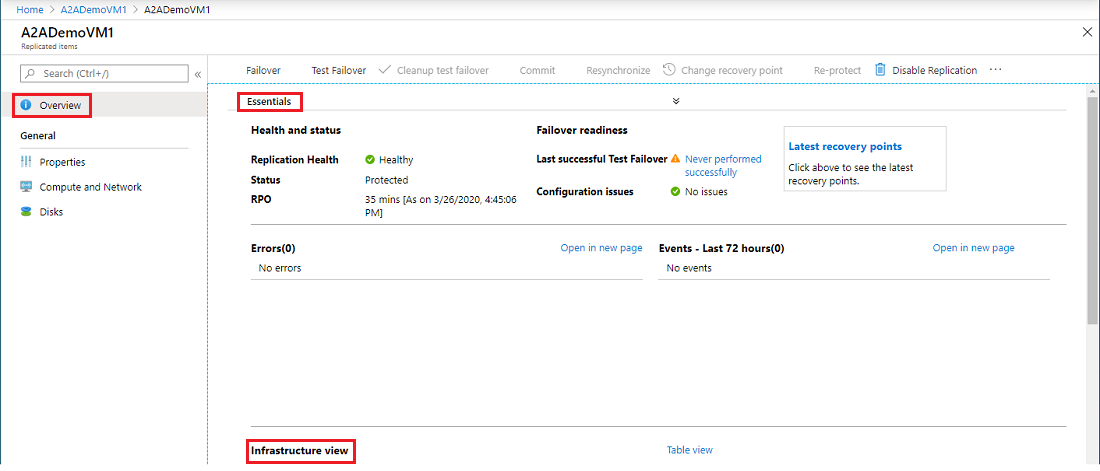
Limpar os recursos
Para interromper a replicação da VM na região primária, você deve desabilitar a replicação:
- As configurações de replicação de origem são limpas automaticamente.
- A extensão do Site Recovery instalada na VM durante a replicação não é removida.
- A cobrança do Site Recovery para a VM é interrompida.
Para desabilitar a replicação, execute as seguintes etapas:
No menu do portal do Azure, selecione Máquinas virtuais e selecione a VM que você deseja replicar.
Em Operações, clique em Recuperação de desastre.
Em Visão geral, selecione Desabilitar Replicação.
Para desinstalar a extensão do Site Recovery, vá para Configurações>Extensões da VM.
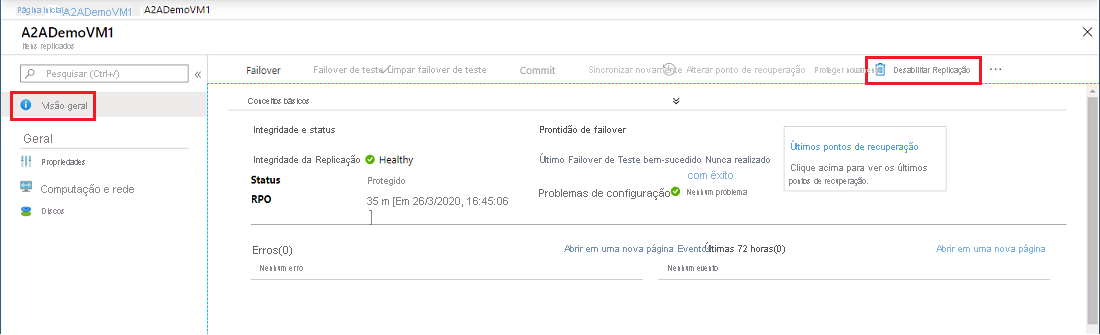
Próximas etapas
Neste guia de início rápido, você replicou uma única VM para uma região secundária. Em seguida, configure a replicação para várias VMs do Azure.